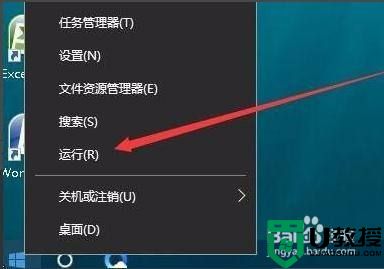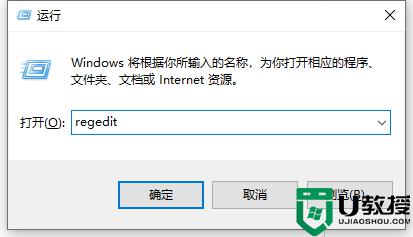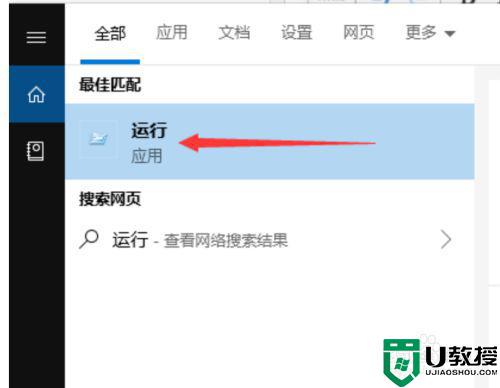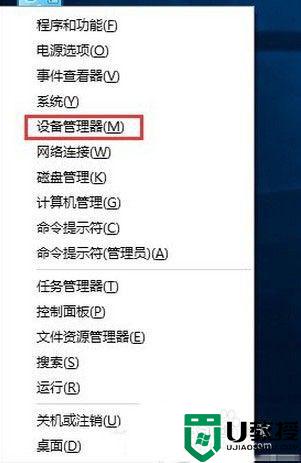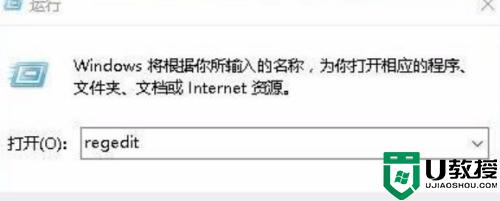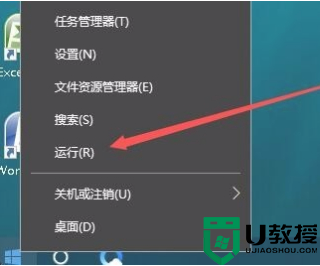反恐精英win10怎么设置全屏 win10玩反恐精英调成全屏的设置方法
反恐精英是一款射击系列游戏,刺激紧张的游戏体验赢得众多网友青睐,一般在win10电脑上玩反恐精英设置全屏比较好,但偶尔也会遇到全屏不了的情况,在小小的屏幕中玩游戏一点也不爽快。那么反恐精英在win10系统上怎么设置全屏?根据下文教程设置就可以了。
1、右键点击开始按钮,在弹出菜单中选择“运行”菜单项。
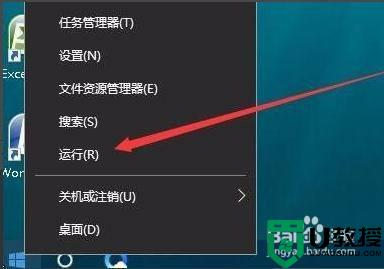
2、在打开的运行窗口中,输入命令regedit,点击确定按钮,打开注册表编辑器。
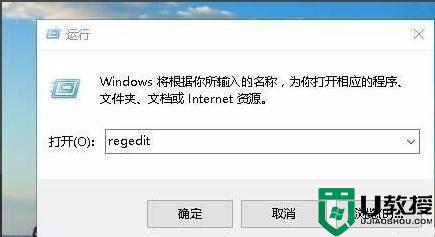
3、在打开的注册表编辑器窗口中,定位到HKEY_LOCAL_MACHINESYSTEMControlSet001ControlGraphicsDriversConfiguration注册表项。

4、在Configuration注册表项下的各项中,找到Scaling注册表键值。
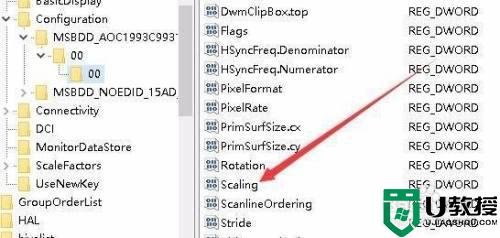
5、双击Scaling注册表键打开其编辑属性窗口,把其数值数据修改为3,点击确定按钮。
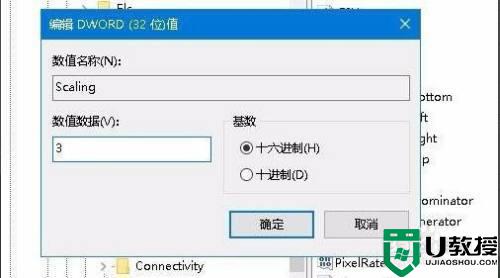
6、打开控制面板,在打开的控制面板窗口中找到“程序和功能”图标。
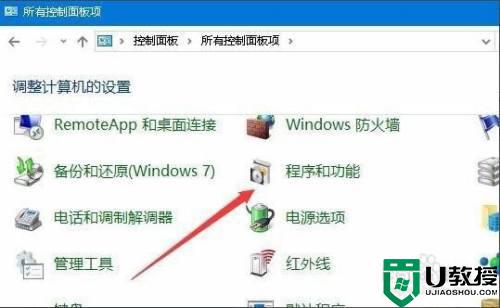
7、在打开的程序和功能窗口中点击左侧边栏的“启用或关闭Windows功能”快捷链接。

8、在打开的启用功或关闭Windows功能窗口中,找到“旧版组件”一项,选中其下的DirectPlay一项,点击确定按钮,安装DirectPlay后就可以使用用屏玩游戏了。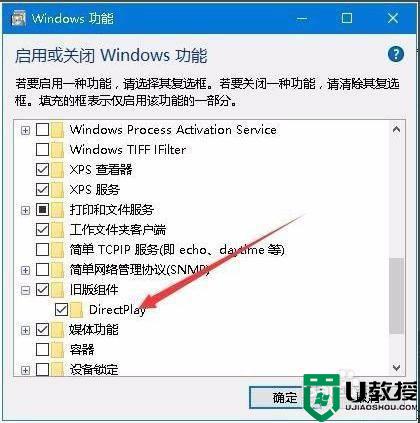
通过教程设置,win10系统打开反恐精英就变全屏显示,全屏下玩游戏体验感更好,有需要的一起来操作试试。